CAD的界面怎样自定义?
溜溜自学 室内设计 2022-03-14 浏览:976
大家好,我是小溜。CAD是一款非常实用的绘图建模软件。软件的应用领域广泛,如建筑、土木工程、电器工程和制造业等,都非常的受欢迎。CAD软件的功能非常多,我们可以把常用的功能设置在界面,但CAD的界面怎样自定义?那么不明白具体操作步骤的小伙伴们,快来看看下面的图文教程吧!
想要更深入的了解“CAD”可以点击免费试听溜溜自学网课程>>
工具/软件
电脑型号:联想(Lenovo)天逸510S; 系统版本:Windows7; 软件版本:CAD2013
方法/步骤
第1步
打开CAD软件,在“视图”选项下单击“用户界面”即会弹出需要选择的对话框,点击最上方的按钮“显示”。
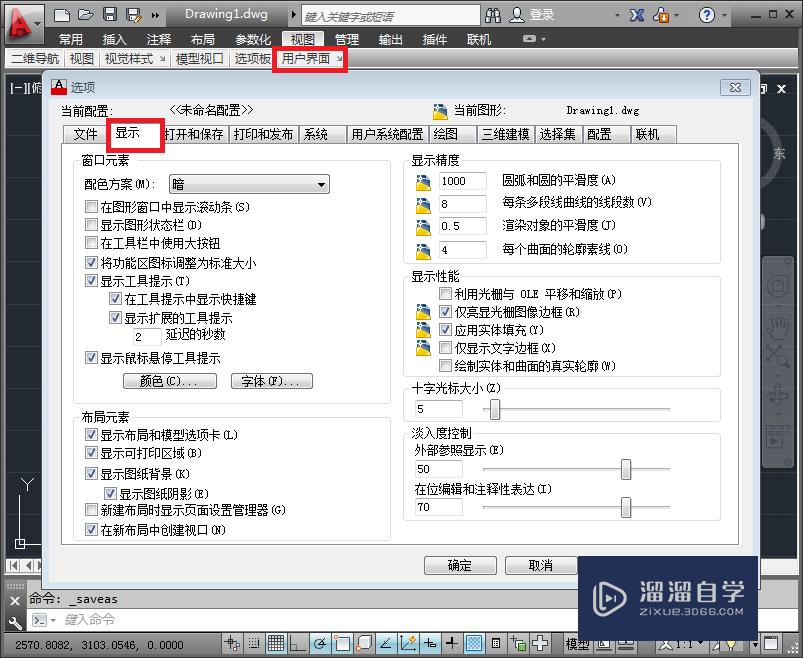
第2步
首先可以对配色方案进行调节,有明暗两种选项,小编一直使用“暗”色。
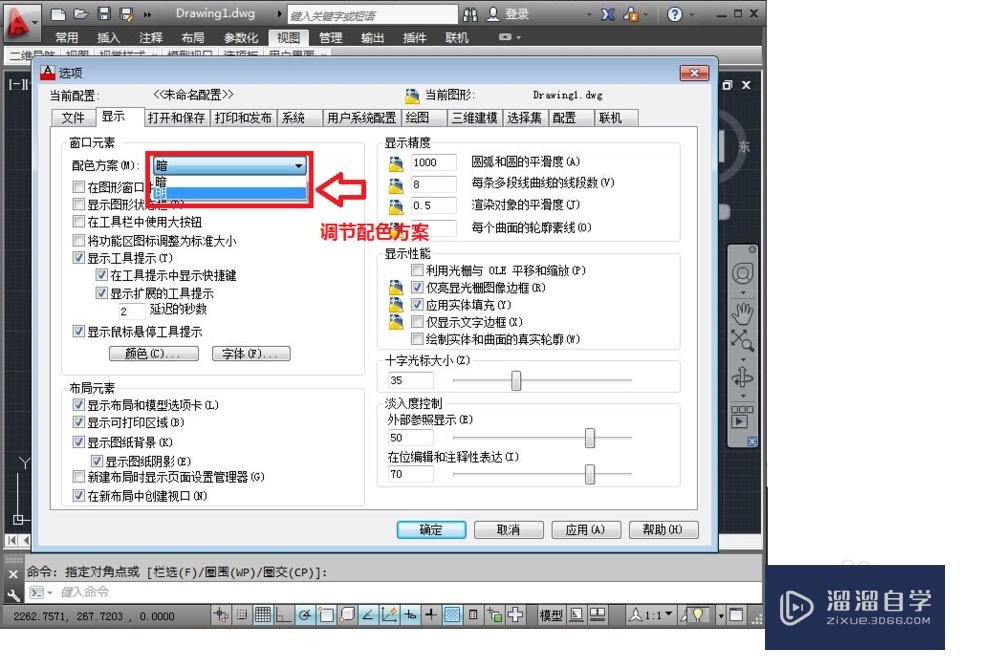
第3步
点击该对话框中的下方选项“颜色”按钮,会弹出图形窗口颜色对话框。可以对上下文及界面元素进行颜色调节。
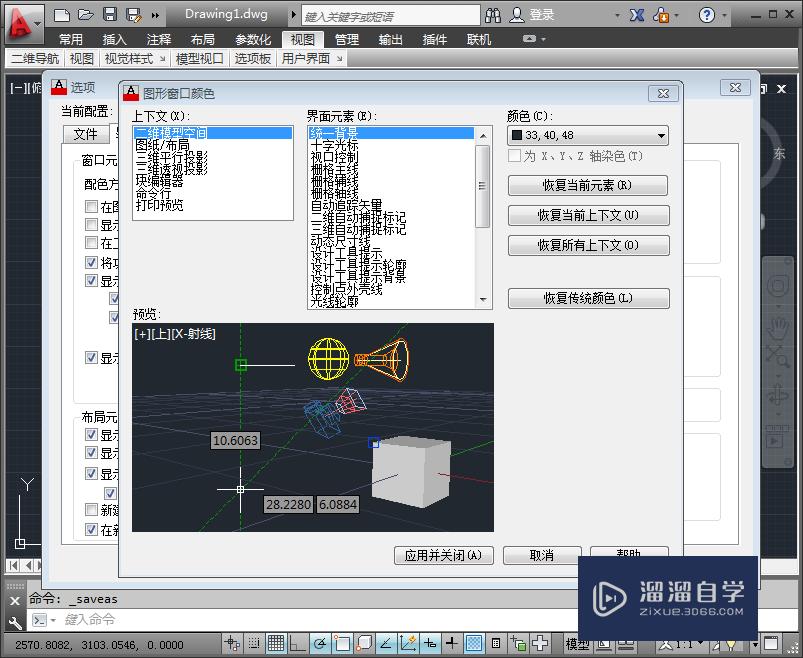
第4步
在右侧“颜色”中点击下拉按钮,可以调节颜色,如果不需要可以在下方点击恢复。
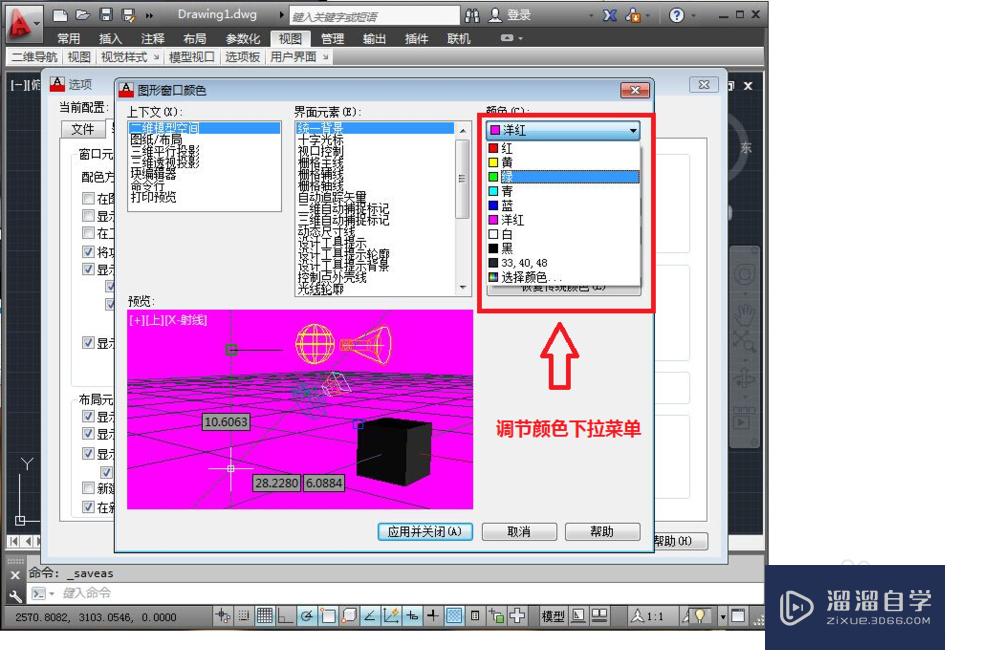
第5步
回复到“选项”对话框中,继续调节字体选项,应用并关闭完成选项。
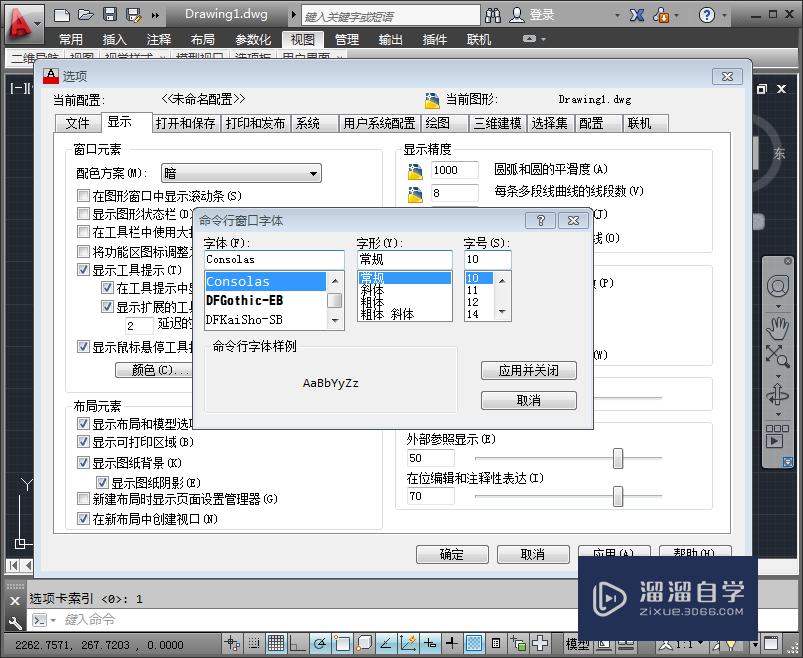
第6步
右侧下方的“十字光标大小”用来调节在界面上显示的光标大小。调节完成后点击确定会改变。
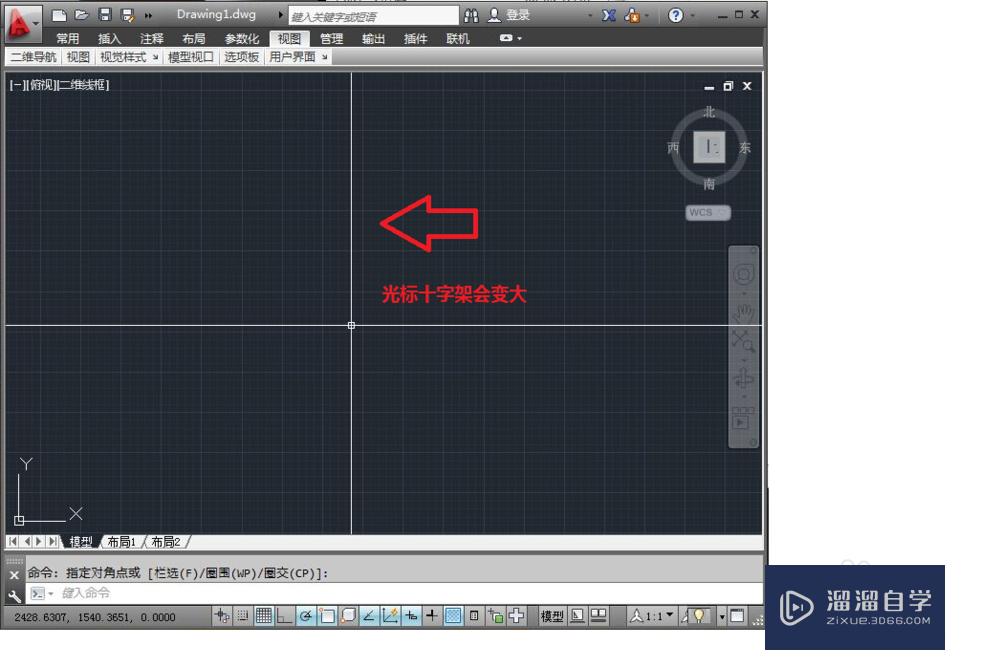
温馨提示
以上就是关于“CAD的界面怎样自定义?”全部内容了,小编已经全部分享给大家了,还不会的小伙伴们可要用心学习哦!虽然刚开始接触CAD软件的时候会遇到很多不懂以及棘手的问题,但只要沉下心来先把基础打好,后续的学习过程就会顺利很多了。想要熟练的掌握现在赶紧打开自己的电脑进行实操吧!最后,希望以上的操作步骤对大家有所帮助。
相关文章
距结束 06 天 07 : 04 : 54
距结束 01 天 19 : 04 : 54
首页









